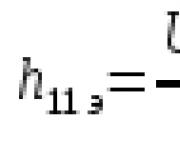Kompüterdə avtomatik BIOS qurulması. Qabaqcıl bios və ya inkişaf etmiş rejim necə açılır
Mövzu: CMOS Quraşdırma Proqramının işə salınması
Dərslərin məqsədi: -CMOS Setup Utility-nin məqsədini və proqram bölmələrinin məqsədini bilmək
- cMOS Setup Utility proqramını işə salmaq
İdarəetmə düymələrinin məqsədi ilə hərəkət edə bilmək.
Avadanlıq: Pentium PC
Qısa nəzəri məlumat.
CMOS Quraşdırma Proqramı
Hər hansı bir kompüterin ən vacib komponentini - anakartı konfiqurasiya etməyə imkan verən bir proqramdan danışırıq (daha dəqiq desək, bütün qovşaqlar, komponentlərinin cəmində). Hər hansı bir anakart, əslində, bir kompüterin əsas vahidi olduğundan, iş rejimlərini idarə etmək qabiliyyəti xüsusi diqqətə layiqdir.
PC istifadəçisinin aşağı səviyyəli parametrlərinə daxil olmasına imkan verən proqram CMOS Setup Utility, yəni CMOS yaddaşının məzmununun dəyişdirilməsi üçün yardım proqramı adlanır. Çox vaxt BIOS Quraşdırma adını tapa bilərsiniz.
CMOS Quraşdırma Proqramının işə salınması
1. CMOS Setup Utility proqramının işə salınması yalnız kompüteri işə saldıqdan və ya yenidən başlatdıqdan sonra işə salındıqda mümkündür (Şəkil 4.1).
Bu, praktik səbəblərdən edildi, çünki anakartın komponentlərini fərdiləşdirmək istifadəçidən müəyyən səviyyədə təlim tələb edir. Bu yanaşma ən azı BIOS quraşdırma proqramının təsadüfən işləməsi ehtimalını azalda bilər.
Aşağı səviyyəli kompüter parametrlərini "yaramaz" əllərdən tamamilə təmin etmək olduqca çətindir və böyük bir ehtiyac yoxdur, çünki xidmət mərkəzləri bir şeylə yaşamaq lazımdır.
2. Görünüşün göründüyü andan bir-üç saniyə ərzində monitor ekranında görünən kitabdan PC-də nəzərdən keçirilən proqramı işə salmaq üçün hansı düyməni istifadə edə biləcəyinizi öyrənə bilərsiniz (Şəkil 4.1).
CMOS Setup Utility proqramını işə salmaq üçün istifadə olunan ən ümumi açardır ... Həm tam, həm də qısaldılmış adlara sahib ola bilən ədədi klaviatura üzərində yerləşən eyni adlı düyməni də istifadə edə bilərsiniz.
İndi proqramın başlanğıc düyməsini basmağa ehtiyac duyduğunuz zaman. Burada xüsusi bir qayda yoxdur, çünki fərqli lövhələr modellərində proqrama giriş müxtəlif yollarla həyata keçirilir. Bəzi kompüterlərdə proqram müəyyən bir düyməyə və ya düymə birləşməsinə basdıqdan dərhal sonra başlayır. Digər kompüterlərdə CMOS Setup Utility proqramı yalnız sürücülərin (disket sürücüsü, sabit disklər və CD-ROM sürücülər) tərifi tamamlandıqdan sonra başladığında bir seçimlə qarşılaşa bilərsiniz.
Ümumiyyətlə, hər hansı bir düyməni yalnız klaviatura işə salındıqdan sonra basmağa başlamaq məntiqli olur. Bunu klaviaturadakı hər üç göstəricinin birdəfəlik qısamüddətli aktivləşdirməsi sübut edir, bundan sonra onlardan biri ümumiyyətlə (Num Lock) üzərində qalır və qalanları sönür.
Bu gün, mərkəzi işləmə vahidlərinin sürətinin daim artması ilə CMOS Setup Utility proqramına daxil olmaq getdikcə daha problemli olur, çünki lazım olan düyməni basacağınız anı tutmaq olduqca çətindir, buna görə aşağıdakı üsul tövsiyə edilə bilər. Klaviatura işə hazır olduqda, yəni işə salındıqda, "sehrli" düyməni bir saniyədən çox olmayan fasilələrlə, daha da tez-tez basın. Bu vəziyyətdə qarşılaşdığınız maksimum bir klaviatura tamponu daşmasıdır, hər növbəti düyməni basdıqda sistem hoparlörünün səs siqnalı ilə təsdiqlənəcəkdir.
Nəzarət düymələri
Bu günə qədər CMOS Setup Utility proqramında nəzarət üçün düymələr dəsti az və ya çox özünü təsdiqləmişdir (Şəkil 4.2). Ən çox istifadə olunan birləşmələr bunlardır:
□
□
□
□

□
□

□
□
□
□
□ kursor düymələri<> və<↓> - tələb olunan hissəni seçməyinizə icazə verin, daha sonra eyni düymələrlə bölmənin içərisində dəyişdirmə seçimini və açılış pəncərəsindəki dəyəri seçə bilərsiniz (düymələrin ənənəvi olaraq istifadə olunduğu AMI BIOS istisna olmaqla) □ kursor düymələri<> və<> - eyni mənanı daşıyın, ancaq yalnız kursoru üfüqi yerdəyişdirmək mümkün olduqda işləyin; □ □ <–> və<+> - düymələri basmağa bənzəyir □ □ □ Proqramın bölmələri İstifadəçi üçün mövcud olan bütün BIOS parametrləri, hər biri fərdi kompüterin müəyyən bir qovşağının işinə təsir göstərə biləcək eyni tipli bir sıra funksiyaları ehtiva edən bir neçə hissəyə bölünür (Şəkil 4.7). Standart CMOS Quraşdırma Standart kompüter ayarları. Bu hissədəki seçimlər bəzi hardware (məsələn, sabit disklər, disketlər) üçün əsas sistem məlumatlarını təyin etməyə imkan verir, həmçinin sistem tarixini və vaxtını təyin edir. Kompüterdə quraşdırılmış yaddaş həcmini göstərən bir məlumat pəncərəsi də var. BIOS əvvəllər işləyən bir sistemdədirsə, bu hissənin parametrləri, çox güman ki, artıq ehtiyacınız olmayacaqdır. Bununla birlikdə, CMOS yaddaş çipini işləyən batareya boşaldıqda və ya məlumatın itirilməsinə səbəb olan başqa bir uğursuzluq varsa, ehtimal ki, bütün lazımi konfiqurasiya dəyərlərini sıfırlamalı olacaqsınız. Buna ehtiyac, donanım konfiqurasiyasını dəyişdirərkən də yarana bilər. Sonrakı versiyalarda bu hissənin adı dəyişdirildi. Adı var Əsas və daha bir neçə əlavə parametr ehtiva edir. Məsələn, quraşdırma proqramına daxil olmaq və sistemi yükləmək üçün bir parol təyin etmək üçün maddələr. BIOS Xüsusiyyətləri Quraşdırma Bölmə parametrləri sistemin iş rejimlərini təyin etməyə imkan verir. Bunlara aşağıdakılar daxildir: ilkin test prosesi, sistemin açılış qaydası (açılış qeydinin olması üçün səsvermə cihazlarının sırası), klaviatura və siçanın işləmə rejimləri, yaddaş yaddaşının işləməsi və daha çox şey. Sonrakı versiyalarda adlandırılmışdır Çəkmə. Chipset Xüsusiyyətləri Quraşdırma Bu hissədəki seçimlər anakart çipsetinin işini fərdiləşdirməyə imkan verir. Bu seçimlərdən istifadə edərək kompüterinizin işinə əhəmiyyətli dərəcədə təsir göstərə bilər. Bölmə dəyərlərinin əksəriyyəti anakartın tezliyinə nisbətən konfiqurasiya komponentlərinin sürətini təyin edir (prosessor üçün bu xarici tezlikdir). Bir ad ola bilər Ətraflı Chipset Quraşdırma və ya sadəcə Qabaqcıl. Güc İdarəetmə Quraşdırması Güc idarəetmə rejimlərini və enerji qənaət rejimlərini təyin edən parametrlər. Kompüterin "yuxu" rejiminə keçməsinin şərtlərini və ondan çıxma şərtlərini müəyyənləşdirməyə imkan verir. Bir ad ola bilər Güc. PnP / PCI Konfiqurasiyası Bölmə genişləndirmə kartları (kəsilmələr, DMA kanalları, G / Ç portları) arasında kompüter resurslarının paylanmasının detallarını konfiqurasiya etməyə imkan verən parametrlərdən ibarətdir. BIOS Varsayılanlarını yükləyin "Yükləmə BIOS-unun standartları" kimi tərcümə edilə bilər. Quraşdırıcıda bu maddənin seçilməsi, qeyri-sabit kompüter əməliyyatının əlamətləri halında bütün BIOS parametrləri üçün ən etibarlı dəyərləri yükləməyə imkan verir. Məsələn, yaddaşın və ya çipsetin işini idarə edən bəzi parametrlərdəki dəyişikliklərə görə. Bu vəziyyətdə, qeyri-sabit əməliyyatın əsl səbəbini birmənalı olaraq müəyyən etmək həmişə mümkün deyil. Quraşdırma proqramının bölmələrində "gəzmək" növbəti açılış zamanı kompüterin donmasına səbəb olduqda, bu seçim üstünlük təşkil edir. "Varsayılan" parametrlər anakart istehsalçısında yazılmayan xüsusi bir BIOS sahəsinə yazılır və müəyyən bir anakart modeli üçün ən etibarlı olan dəyərlərə malikdir. Bunlar maksimum gecikmə dəyərləri, yaddaş önbelleğini və kölgələməni aradan qaldırmaq, sistem avtobusu tezliyini normal rejimə köçürmək və s. BIOS Varsayılanlarını bərpa edin, Təhlükəsiz yüklə. Quraşdırma Varsayılanlarını Yükləyin İstehsalçı tərəfindən ən optimal olaraq qəbul edilən göstərilən hissənin dəyərlərini təyin etmək. Bölmə seçmək üçün yalnız üzərinə kursoru qoyub düyməni basmaq kifayətdir □ Turbo defoltlarını yükləyin Maddə BIOS parametrlərinin əksəriyyəti üçün optimallaşdırılmış dəyərləri yükləməyə imkan verir. Yəni, mövcud donanımın imkanlarından ən yaxşı şəkildə istifadə etməyə imkan verən dəyərlər. Məsələn, dəstəklənən maksimum sistem tezliyi təyin olunur! avtobuslar, RAM ilə işləyərkən minimum gecikmə dəyərləri və s. □ İnteqrasiya olunmuş ətraf mühit Bölmə daxili nəzarətçilərin iş rejimlərini təyin edən parametrləri ehtiva edir. Bəzi BIOS versiyalarında bu bölmə yoxdur, lakin orada olan seçimlərin başqa bir hissədə tapıldığına əmin olur. □ Şifrə qəbulu Maddə həm quraşdırma proqramına daxil olmaq, həm də kompüteri işə salmaq üçün bir parol təyin etməyə imkan verir. Bir ad ola bilər İstifadəçi Şifrəsi, Nəzarətçi Şifrəsi, Şifrəni dəyişdirin. □ Hard Disk Utility Adından aydın olur ki, bölmədə sabit disklərlə işləmək üçün proqramlar var. Bir qayda olaraq, bunlar SCSI olmayan disklərin aşağı səviyyəli formatlanması üçün proqramlardır. Müasir BIOS-da bu maddənin adı dəyişdirildi HDD aşağı formatı... Digər vasitələr təsirsiz olduqda istifadə olunur. 10 GB-dan böyük sabit disklər meydana çıxdıqdan sonra, yalnız bütün sürücülər fabrikdə formatlandığı üçün deyil, həm də böyük massivlərin aşağı səviyyədə formatlanması üçün çox vaxt tələb olunduğu üçün bu maddə artıq BIOS-a daxil edilmədi. □ HDD avtomatik aşkarlama Maddə kompüterdə quraşdırılmış IDE sabit disklərinin fiziki xüsusiyyətlərini avtomatik olaraq təyin etmək üçün hazırlanmışdır. Avtomatik aşkarlama bəzən onlar üçün düzgün işləmədiyi üçün 500 MB-dan kiçik sabit disklər üçün istifadə edilməsi tövsiyə edilmir. Parametrləri təyin etmək üçün onları əl ilə daxil etmək daha yaxşıdır (ehtimal ki, bütün lazımi nömrələri diskin yuxarı hissəsindəki bir yerdə tapacaqsınız). □ Quraşdırmanı saxla və çıx Düymə vurma □ Qənaət etmədən çıxın Dəyişiklikləri qeyd etmədən quraşdırıcıdan çıxın. Bəzi parametrlərin dəyərlərini dəyişdirdikdən sonra başlanğıc dəyərlərini tərk etməyə qərar verdiyinizdə və onları əl ilə bərpa etmək istəmədiyiniz zaman istifadə olunur. Eyni effekt kompüteri düymələr kombinasiyası ilə yenidən başladaraq əldə edilə bilər □ EEPROM Varsayılanlarını qeyd edin CMOS məzmununu disketə yazın. Daha sonra bütün parametrlərin dəyərlərini tez bir zamanda bərpa edə biləcəyiniz bir ehtiyat yaratmağa imkan verir. □ EEPROM Varsayılanlarını yükləyin Nəzarət sualları 1. CMOS Quraşdırma proqramının məqsədini izah edin. 2. CMOS Quraşdırma proqramının işləməsinin xüsusiyyətləri barədə danışın. 3. CMOS Quraşdırma proqramının idarə olunmasında hansı açarlar iştirak edir. 4. Düymələrin məqsədi barədə bizə məlumat verin. 5. Bölmənin məqsədi barədə bizə məlumat verin Standart CMOS Quraşdırma 6. Bölmənin məqsədi barədə bizə məlumat verin Chipset Xüsusiyyətləri Quraşdırma. 7. Bölmənin məqsədi barədə bizə məlumat verin İnteqrasiya olunmuş ətraf mühit 8. Bölmənin məqsədi barədə bizə məlumat verin HDD avtomatik aşkarlama 9. Bölmənin məqsədi barədə bizə məlumat verin BIOS Xüsusiyyətləri Quraşdırma 10. Bölmənin məqsədi barədə bizə məlumat verin Güc İdarəetmə Quraşdırması Siz var önyüklenebilir CD-DVD və kompüterinizə bir əməliyyat sistemi qurmaq istəyirsiniz, bunun üçün sizə lazım olacaqdır tune buna görə BIOS və diskdən açılış. Açılış menyusundakı cihaz seçimini də istifadə edə bilərik, lakin bu funksiya həmişə mövcud deyil. köhnə anakartlarda. Giriş üçün universal bir düymə də yoxdur BIOS və ya açılış menyusu... Bir çox anakart istehsalçısı bu məqsəd üçün təyin edir fərqli düymələr. Bu cür açarları müəyyənləşdirməyin ən etibarlı yolu bu noutbuk və ya kompüter üçün sənədləri oxumaqdır, ancaq nə olursa olsun düymə var, həmişə basmalısınız endirmənin əvvəlində ... Kompüterinizi açan kimi avtomatik olaraq BIOS proqramını işə salır BOOT-ROUTINEbu da öz növbəsində alt proqramı çağırır POST (eng.) Açıq Öz Testi), prosessoru, təsadüfi giriş yaddaşını (RAM), sabit disk sürücüsünü (HDD), anakart elementlərini və digər əsas xarici cihazları yoxlayır. Bir qısa bir siqnal belə bir özünütəsdiqin olduğunu göstərir uğurla başa çatmışdır... Keçid buna bənzər bir şey ola bilər POST: Ən ümumi BIOS açarı DELdir, aşağıda digər variantları verəcəyik. Ekranda aşağıdakı təklifi görürsünüz: " Quraşdırmanı işə salmaq üçün DEL düyməsini basın", yəni düyməni basın DEL daxil olmaq BIOS... Həm də keçid zamanı POST kompüter və ya anakart istehsalçısının adı ilə qrafik açılan ekranı göstərə bilər. Acer - Esc və ya F12 və ya F9; Asrock - F11; Asus - Esc və ya F8; Compaq - Esc və ya F9; Dell - F12; ECS - F11; Fujitsu Siemens - F12; Gigabayt - F12; HP - Esc və ya F9; Intel - F10; Lenovo - F12; MSI (Mikro-Ulduz) - F11; Packard zəng - F8; Samsung - Esc; Sony Vaio - F11; Toshiba - F12 Önyükləmə cihazlarını seçmək üçün menyu belə görünür: Yalnız siyahıdan istədiyiniz cihazı seçib klikləməlisiniz Daxil edin. BIOS Setup-a daxil olmaq üçün ən çox yayılmış düymələrin siyahısı
: BİR BALACA - Del; Acer (Aspire, Altos, Extensa, Ferrari, Power, Veriton, TravelMate) - F2 və ya Del; Acer (köhnə modellər) - F1 və ya Ctrl + Alt + Esc; ASRock - F2 və ya Del; ASUS - Del; BIOSTAR - Del; Chaintech - Del; Compaq (Deskpro, Portable, Presario, Prolinea, Systempro) - F10; Compaq (köhnə modellər) - F1, F2, F10 və ya Del; Dell (Ölçü, Inspiron, Latitude, OptiPlex, Precision, Vostro, XPS) - F2; Dell (köhnə modellər) - Ctrl + Alt +, ya da Fn + Esc, ya da Fn + F1, ya da Del və ya Sıfırla; ECS (Elitegroup) - Del və ya F1; eMachines (eMonster, eTower, eOne, S-Series, T-Series) - Tab və ya Del; eMachines (bəzi köhnə modellər) - F2; Foxconn - Del; Fujitsu (Amilo, DeskPower, Esprimo, LifeBook, Tablet) - F2; GIGABYTE - Del; Hewlett-Parkard (HP Alternativ, Tablet PC) - F2 və ya Esc, ya da F10 və ya F12; Hewlett-Parkard (OmniBook, Pavilion, Tablet, TouchSmart, Vectra) - F1; Intel - F2; Lenovo (3000 Series, IdeaPad, ThinkCentre, ThinkPad, ThinkStation) - F1 və ya F2; Lenovo (köhnə modellər) - Ctrl + Alt + F3, Ctrl + Alt + Ins və ya Fn + F1; MSI (Mikro-Ulduz) - Del; Pegatron - F2, F10 və ya Del; Samsung - F2; Sony (VAIO, PCG-Series, VGN-Series) - F1, F2 və ya F3; Toshiba (Portege, Peyk, Tecra) - F1 və ya Esc. AMI BIOS - cihazların açılış prioritetini dəyişdirin.
Parametrləri dəyişdirmək və BIOS menyularında getmək üçün klaviaturadakı Enter, +/- və ox düymələrindən istifadə edin. Okları nişana aparın Çəkmə və seçin Önyükləmə Cihazı Prioriteti: Budur görəcəyik açılış ardıcıllığı: əvvəlcə disket sürücüsü ( Disket sürücüsü), sonra sabit disk ( Sərt disk) və üçüncü cihaz bağlıdır ( Əlildir). Bir diskdən yükləmək istəyirsinizsə, CD-DVD sürücüsü olmaq üçün bu siyahıda ilk cihaza ehtiyacınız var. İlk cihaza keçmək üçün oxları istifadə edin ( 1-ci çəkmə cihazı) düyməsini basın Daxil edin və görünən menyuda seçin CDROM.USB çubuqdan yükləmə eyni şəkildə edilir. Edilən parametrləri qeyd edərkən BIOS-dan çıxmaq üçün ( Saxla və çıx) düyməsini basın F10 və təsdiqləyin ( Tamam) açarla Daxil edin. Menyudan seçin Ətraflı BIOS Xüsusiyyətləri və daxil edin ( Daxil edin). Burada, disketdən yükləmək istəyiriksə, bu cihazdan əmin olmalıyıq siyahıda birinci oldu... İlk açılış cihazına keçmək üçün oxları istifadə edin ( İlk önyükləmə cihazı) və dəyişdirin CDROM... Sonra edilən parametrləri saxlayaraq çıxın ( Saxla və çıx) basaraq F10. İlkin sistem özünü sınaması zamanı (keç Post) səhvlər ola bilər. Kritik deyillərsə, müəyyən bir mesaj göründükdən sonra kompüter açılmağa davam edəcəkdir. Ciddi səhvlər aşkar edildikdə, kompüter sistemi istifadəçini bu barədə məlumatlandırmağa çalışacaq, lakin bu cür məlumatları ekranda göstərmək çox vaxt mümkün deyil. Bu vəziyyətdə sizə rəhbərlik etməlisiniz səs siqnalları (prosedur başa çatdıqdan sonra sistem spikeri, natiq tərəfindən verilir Post). Onların köməyi ilə sistem öz-özünə testlərin nəticələrini bildirir. Aşağıda bu cür siqnalların siyahısı müxtəlif BIOS versiyaları üçün ( BIOS). Buna görə, kompüteriniz "siqnal" verirsə, o zaman PC-nin nasazlığını asanlıqla müəyyən edə bilərsiniz. Siqnal yoxdur Davamlı səs siqnalı - enerji təchizatı səhvdir. 1 qısa - səhv tapılmadı. 2 qisa - kiçik səhvlər tapıldı. 3 uzun 1 uzun və 1 qısa - RAM ilə problemlər. 1 uzun və 2 qısa - video kartı ilə bağlı bir problem. 1 uzun və 3 qısa - klaviaturanı işə salarkən bir səhv baş verdi. 1 uzun və 9 qısa - yalnız oxunan yaddaş çipindən məlumat oxunarkən bir səhv baş verdi. 1 uzun təkrar - səhv quraşdırılmış yaddaş modulları. 1 qısa təkrar - enerji təchizatı ilə bağlı problemlər. Siqnal yoxdur - enerji təchizatı bölməsi səhvdirsə və ya anakarta qoşulmayıbsa. 1 qısa - səhv tapılmadı. 2 qisa - RAM paritet xətası. 3 qısa - ilk 64 KB əsas yaddaşın işləməsi zamanı bir səhv baş verdi. 4 qısa - sistem taymeri səhvdir. 5 qısa - mərkəzi prosessor səhvdir. 6 qısa - klaviatura nəzarətçisi səhvdir. 7 qısa 8 qısa - qüsurlu video yaddaş. 9 qısa 10 qısa - CMOS yaddaşına yazmaq mümkün deyil. 11 qısa - səhv xarici yaddaş yaddaş (anakartdakı yuvalara quraşdırılmışdır). 1 uzun və 2 qısa - video kart səhvdir. 1 uzun və 3 qısa - video kart səhvdir. 1 uzun və 8 qısa - video kart və ya monitorla əlaqəli problemlər. 1-1-3
- CMOS məlumatlarının yazılması / oxunması xətası. 1-1-4
- BIOS çipinin məzmununun cəmi məbləğində səhv. 1-2-1
- anakart səhvdir. 1-2-2
- DMA nəzarətçisini işə salma xətası. 1-2-3
- DMA kanallarından birinə oxumaq / yazmaq istəyərkən bir səhv baş verdi. 1-3-1
- yaddaşın bərpası xətası. 1-3-3
1-3-4
- ilk 64 KB RAM-ı sınarkən bir səhv meydana gəldi. 1-4-1
- anakart səhvdir. 1-4-2
- RAMın sınanmasında səhv. 1-4-3
- sistem taymeri xətası. 1-4-4
- giriş / çıxış portuna daxil olmaqda səhv. 3-1-1
- ikinci DMA kanalının başlanğıcında səhv. 3-1-2
- ilk DMA kanalını işə salma xətası. 3-1-4
- anakart səhvdir. 3-2-4
- klaviatura nəzarətçi xətası. 3-3-4
- video yaddaş testi xətası. 4-2-1
- sistem taymeri xətası. 4-2-3
- xəta xətası A20. Qüsurlu klaviatura nəzarətçi. 4-2-4
- qorunan rejimdə işləyərkən səhv. Mərkəzi prosessor qüsurlu ola bilər. 4-3-1
- RAM yoxlanarkən bir səhv. 4-3-4
- real vaxt saat xətası. 4-4-1
- Serial port testi xətası. Xətaya bu portu istifadə edən cihaz səbəb ola bilər. 4-4-2
- paralel portu sınaqdan keçirərkən bir səhv meydana gəldi. Xətaya bu portu istifadə edən cihaz səbəb ola bilər. Yaxşı gün. Kompüterinizdə işləyirsiniz, işləyirsiniz və sonra ... bam 😢 və sistemi yenidən qurmalı, funksiya düymələrini işə salmalı və ya USB portlarını silməli və s. BIOS quraşdırma olmadan edə bilməzsiniz ... Blogda tez-tez BIOS mövzusuna toxunuram (çünki bir sıra vəzifələr ümumiyyətlə qurulmadan həll edilə bilməz!), lakin bütün əsas şərtlərin və parametrlərin təhlil ediləcəyi ümumiləşdirici bir mövzu yoxdur. Yəni əslində bu məqalə dünyaya gəldi ... Qeyd: BIOS parametrləri nümunə olaraq Lenovo B70 noutbukuna əsaslanır. Bir çox parametr, bölmə və nişan adları digər marka və noutbuk modelləri ilə oxşar olacaqdır. Bir məqalədə (hətta saytın bir hissəsində) bütün müxtəlif markaları və hər cür versiyaların toplanmasının sadəcə real olmadığını düşünürəm ... İnanıram ki, bu məqaləni başlamaq üçün ilk yer BIOS-a daxil olmaq məsələsidir (və ya konfiqurasiya ediləcək bir şey olmayacaq). Əksər PC / laptop modellərində BIOS-a daxil olmaq üçün düyməni basmalısınız. F2 və ya Del Cihazı işə saldıqdan dərhal sonra (bəzən F1 və ya Esc). Bəzi noutbuklarda (məsələn, Lenovo) xüsusi bir düymə var Qurtarma (güc düyməsinə əvəzinə basılır). Bundan sonra, ümumiyyətlə, bir boşqab görünür (aşağıdakı fotoşəkildə olduğu kimi) - BIOS-u konfiqurasiya etmək üçün maddə seçin. BIOS-da, bütün parametrlər klaviatura istifadə edərək qurulmalıdır (bu, siçanla Windows-da hər şeyi etməyə alışmış təcrübəsiz istifadəçilər üçün bir qədər qorxudur). Bütün parametrlərin İngilis dilində qurulduğunu da qeyd etmək lazımdır (baxmayaraq ki, parametrlərin çoxu İngilis dilini öyrənməmişlər üçün də nə demək istədiklərini başa düşəcək qədər asandır). Və beləliklə, düymələr haqqında ... Diqqətinizi ekranın altındakı demək olar ki, hər BIOS versiyasında (və ya sağda) bütün ən əsas idarəetmə düymələrinin konfiqurasiya olunduğu şəkildə yazıldığına yönəldirəm.
Alt idarəetmə düymələri // Dell Inspiron noutbuku Ümumiyyətlə düymələr aşağıdakı kimidir:
Vacibdir! Bəzi noutbuklarda funksiya düymələrinin (F1, F2 ... F12) işləməsi üçün Fn + F1, Fn + F2 ... Fn + F12 düymələrinin birləşməsinə basmalısınız. Ümumiyyətlə bu məlumatlar həmişə pəncərənin aşağı hissəsində (sağda) göstərilir. Giriş zamanı gördüyünüz noutbuk BIOS-un əsas nişanı. Laptop haqqında əsas məlumat verir: Bir çox parametr təyin etmək üçün əsas sekmelerden biri. Fərqli noutbuklarda nişan müxtəlif parametrləri ehtiva edir, əsas parametrlər bunlardır: Təhlükəsizliyi təyin etmək üçün nişan (bəzi istifadəçilər üçün - əsas olanlardan biri). Burada BIOS parametrlərinə daxil olmaq və ya sabit diskə daxil olmaq üçün bir administrator parolunu təyin edə bilərsiniz. Bu bölmədə əsas parametrlər: Yükləmə bölməsi. Həm də ən çox istifadə olunan bölmələrdən biri, Windows qurarkən demək olar ki, həmişə tənzimləmə üçün lazımdır. Önyükleme rejimi də burada qurulur: UEFI (yeni standart - Windows 8/10 üçün) və ya köhnə açılış metodu (Legacy, Windows 7, XP üçün). Endirmə növbəsini düzəltmək üçün yeni parametrlər parametrləri saxladıqdan və bu menyuya yenidən daxil olduqdan sonra görünəcəkdir!
Qeyd: köhnə rejim üçün dəstək aktivdirsə, cihazlardan açılış prioritetini dəyişdirə bilərsiniz (məsələn, əvvəlcə USB cihazlarını yoxlayın, sonra CD / DVD-dən, sonra HDD-dən yükləməyə çalışın). Bu menyuda əsas parametrlər:
Qeyd: UEFI-nin yeni versiyasında, F6 düyməsini istifadə edərək menyu elementlərini qaldırma qabiliyyətinin işləməməsini, lakin F5 düyməsini basaraq başqa bir elementi endirmə qabiliyyətinin qaldığını qeyd etmək lazımdır. Düşünürəm ki, hər kəs bu sözü bilir - ingilis dilindən belə tərcümə olunur çıxış... Bu bölmə, parametrləri optimal (və ya təhlükəsiz) vəziyyətinə gətirmək üçün demək olar ki, bütün noutbuklarda (və kompüterlərdə) istifadə olunur. Əsas məqamlar:
BIOS parametrlərinə çıxmamaq və açılış növbəsini seçməməyiniz (təyin etmədiyiniz) üçün, yalnız USB flash sürücüdən (məsələn) yükləmək lazım olduqda, açma menyusundan istifadə etmək çox rahatdır. Budur bu mövzuya dair bir istinad məqaləsi (aşağıdakı link). BIOS menyusuna daxil olmaq üçün isti düymələr, Boot Menu, gizli bölmədən bərpa -
Çəkmə Menyusuna zəng edərək, yükləyə biləcəyiniz cihazların adi siyahısını görəcəksiniz. Ən çox bu siyahı (aşağıdakı fotodakı nümunə): Başlamaq üçün bir cihaz seçmək üçün oxları və Enter düyməsini istifadə edin. Ümumiyyətlə, adi BIOS qurulmasında olduğu kimi. Məqalə bununla yekunlaşır. Bir kompüterin (PC) düzəldilməsi və performansının artırılması üsulları haqqında məlumat əldə etmək üçün şəkillərdə Bios parametrlərini əhatə edən və hərəkətlərin alqoritmini ətraflı izah edən material kömək edəcəkdir. Edilən dəyişikliklər anakarta quraşdırılmış lityum batareya ilə qorunacaq və gərginlik itkisi halında lazımi parametrləri qoruyacaq. Proqram sayəsində əməliyyat sistemi (ƏS) ilə PC cihazları arasında sabit bir qarşılıqlı əlaqə qurmaq mümkündür. Bios-a giriş sistem işə başladıqda və monitorda yükləmənin başlanması barədə məlumat verən bir yazı çıxdıqda həyata keçirilir. Ayarlar menyusuna daxil olmaq üçün F2 düyməsini bir neçə dəfə basmalısınız. Diqqət! Bəzi anakartlar DEL düyməsini basmaq üçün uyğunlaşdırılmışdır - düzgün əməliyyat ekranın alt küncündə yazılmışdır. Əsas və əlavə maddələrin sırasında müəyyən fərqlər olan bir neçə menyu seçimi var. Aşağıdakı əsas hissələrdən ibarət Aminin ən yaygın versiyasına diqqət yetirək: Diqqət! Boot şəbəkə konfiqurasiyasının mövcud hissəsi sistemin yükləmə sürəti, klaviatura və siçan parametrləri ilə bağlı parametrləri tənzimləməyə imkan verir. İşi bitirdikdən və ya Bios Setup Utility menyusu ilə tanış olduqdan sonra edilən dəyişiklikləri avtomatik olaraq saxlayan yanan Çıxış düyməsini basın. Sabit diskin parametrlərini dəyişdirmək və vaxt göstəricilərini tənzimləmək üçün istifadə olunan ANA bölmə ilə işə başlayaq. Burada müstəqil olaraq kompüterinizin vaxtını və tarixini konfiqurasiya edə bilərsiniz, həmçinin bağlı sabit diskləri və digər diskləri konfiqurasiya edə bilərsiniz. Sabit diskin iş rejimini yenidən formatlaşdırmaq üçün sabit diski seçməlisiniz (məsələn: şəkildə göstərildiyi kimi “SATA 1”). "ENTER" düyməsini və oxları istifadə edərək hər yerdə Avtomatik rejim təyin olunur. İstisna, Enabled ayarı ilə düzəldilməsi lazım olan 32 Bit Transfer alt hissəsidir. Vacibdir! "Sistem məlumatları" bölməsində yerləşən "Saxlama Konfiqurasiyası" seçimini dəyişdirməkdən çəkinmək və düzəlişə icazə verməmək tələb olunur "SATAAşkar edinVaxtçölə ”. İndi ADVANCED bölməsindəki bir neçə alt elementdən ibarət olan əsas PC düyünlərinin parametrlərinə keçək. Başlanğıcda, sistem konfiqurasiyasının Jumper Free Configuration menyusunda lazımi prosessor və yaddaş parametrlərini təyin etməlisiniz. Jumper Pulsuz Konfiqurasiyasını seçərək Sistem Frekansını / Gərginliyini Yapılandır alt bölməsinə gedəcəksiniz, burada aşağıdakı əməliyyatları edə bilərsiniz: POWER maddəsi PC-nin gücləndirilməsindən məsuldur və aşağıdakı parametrlərə ehtiyacı olan bir neçə alt hissədən ibarətdir: APM konfiqurasiyasını dəyişdirməməyiniz tövsiyə olunur, lakin eyni zamanda temperatur rejimlərinə giriş və fan sürətinin tənzimlənməsini açan Hardware Monitor alt hissəsində ümumi enerji təchizatı düzəldilməsi olduqca mümkündür. Birbaşa açılış BOOT bölməsində tapılan parametrlər tərəfindən idarə olunur. Burada bir flash kart, disket və ya sabit disk arasında seçim edərək prioritet sürücünün təyin edilməsinə icazə verilir. Bir neçə sabit disk varsa, sabit disk alt-maddəsində prioritet sabit disk seçilir. PC açılış konfiqurasiyası bir neçə maddədən ibarət bir menyu ehtiva edən Önyükleme Ayarı alt hissəsində qurulur: Bir sabit disk seçilməsi PC açılış konfiqurasiyası Boot Setting alt hissəsində qurulur, Çəkmə hissəsinin əsas vəzifəsi yükləmə cihazlarını müəyyənləşdirmək və tələb olunan prioritetləri təyin etməkdir. Diqqət! PC-yə girişi məhdudlaşdırmaq istəyirsinizsə, şifrənizi daxil edinAlt bölmədə BIOSNəzarətçiŞifrə Əsasən PC-nin istismarı zamanı tənzimləmə ehtiyacı olan əsas məqamlara diqqət yetirək. 4 iş rejimi olan EXIT maddəsinə xüsusi diqqət yetirilməlidir: Bu addım-addım təlimatlarda əsas BIOS bölmələrinin məqsədi və PC-nin işini yaxşılaşdırmaq üçün dəyişikliklərin edilməsi barədə ətraflı məlumat verilir. Salam, bəzilərinin quraşdırılmasında çətinlik çəkə biləcəyini xatırladığım üçün Windows qurmaq üçün ətraflı təlimat yazmaq istədim diskdən açılış... Buna görə, bu yazıda BIOS-da diskdən açılışın necə qoyulacağını izah edəcəyəm. Fərqli bios növləri var və bəziləri diskdən açılış yeri harada qoyacağına dair ilk tapmaca. İndi sizə göstərməyə çalışacağam və bu məqalədən sonra düşünürəm ki, özünüz diskdən hər hansı bir bios-a yükləyə bilərsiniz. Əsas növləri bunlardır Mükafat BIOS
və haqqında onlara əsaslanaraq göstərəcəyəm bIOS-da CD-ROM-dan açılışın necə qurulacağıWindows'u CD və ya DVD diskindən yükləmək üçün.
Bu yaxınlarda məqaləni tamamladım, buna görə biosunuzun olması mümkündür. Burada seçirik Ətraflı BIOS Xüsusiyyətləri Burada yükü təyin etdik CD-ROM, sonra saxlayırıq ( F10 bəli). Nişanın seçilməsi Çəkmə. İtələyin Cihazı Öncülləşdirmə və Daxil edin. Biz seçirik CDROM... Daha sonra qazanc (F10). Ayrıca, Enter seçimindən əlavə digər seçim düymələri də var, məsələn bunlar: İngilis dilini bilmirsinizsə, sağda yazılanları izah edim: Bir cihaz seçmək üçün yuxarı və ya aşağı oxuna basın, sonra basın F6 cihazı siyahıda yuxarı qaldırmaq və ya F5 avadanlıqları siyahıdan aşağı salmaq. Basın ESCmenyudan çıxmaq. Buna görə oxlarla CD-ROM seçin və sonra basın F6CD-ROM sürücüsü ən yuxarıda olana qədər. Bəzən seçim artı düymələridir (+) və mənfi (-)... Və bəzən aktiv və hərəkətsiz cihazların siyahısı görünür. Düyməni basaraq R diskdən açılış qoymaq üçün CD-ROM-u aktiv qoyursunuz. Bütün qurğulardan sonra qeyd edin (F10 + daxil edin). Müasir bir BIOS-da hər şey daha asandır. Burada bir neçə seçim var. Bunlardan birincisi, BIOS yükləndikdə, siçanı istifadə edərək diski birinci yerə sürükləyə və F10 düyməsini basaraq dəyişiklikləri saxlaya bilərsiniz. Ancaq belə bir funksiyanız yoxdursa, inkişaf etmiş parametrlərə keçin (Qabaqcıl Modu) və ya bir açılış nişanı varsa. Qabaqcıl parametrlərdə açılış nişanına gedin və cihazın açılış xəttlərini görənə qədər aşağı enin. 1 nömrəli nöqtəyə giririk. Yükləmə seçimləri görünəcək. DVD-rom seçin və F10 qeyd edin. Ayrıca bios üçün bir parolunuz varsa, anakartdakı batareyanı 10 dəqiqə silməklə sıfırlaya bilərsiniz, kömək etmirsə istifadə edə bilərsiniz. Və ilk cihazın açılış dialoquna zəng etmək üçün Windows yükləmədən əvvəl də cəhd edə bilərsiniz. Bunu etmək üçün, Windows'u yükləmədən əvvəl cihazın açılış düyməsini basmalısınız, hamısı fərqli ola bilər f1-F12və eyni zamanda bir açar ola bilər Daxil edin. Artıq bir şey etməkdən qorxmayın, həmişə xilas olmadan çıxa bilərsiniz və təcrübəniz və bilikləriniz yalnız təcrübələrdən artar \u003d) Məqaləni oxuduqdan sonra qoymaq lazım olduğunu düşünürəm CD-ROM-dan açılış çətin olmayacaq, nə düşünürsən?



... Maddənin adı ola bilər CMOS-a Yazmayın və Çıxın.Açılış menyusuna daxil olmaq üçün ən çox yayılmış düymələrin siyahısı:




Phoenix-Award BIOS - cihazların açılış prioritetini dəyişdirin


Göndərmə xətası siqnalları
MÜKAFAT BIOS siqnalları:
AMI BIOS siqnalları:
PHOENIX BIOS siqnalları:
BIOS-a necə daxil olmaq olar

Nəzarət düymələri
Bölmələr və nişanlar



Çəkmə

Çıx

Noutbuku hansı cihazdan açmağı seçmək (Boot Menu)

Əsas bölmə - Əsas menyu
Qabaqcıl bölmə - Əlavə parametrlər
Güc bölməsi - PC gücü
BOOT bölməsi - önyükləmə idarəetməsi
Alətlər bölməsi - Əsas parametrlərin ətraflı parametrləri
Bölmədən çıxın - Çıxın və Saxla
BIOS növləri
BIOS-da diskdən açılış necə qurulur?
Mükafat BIOS


AMI BIOS (American Megatrends, Inc.)



Başqa hansı cr-rom quraşdırma növləri var?

Müasir bios